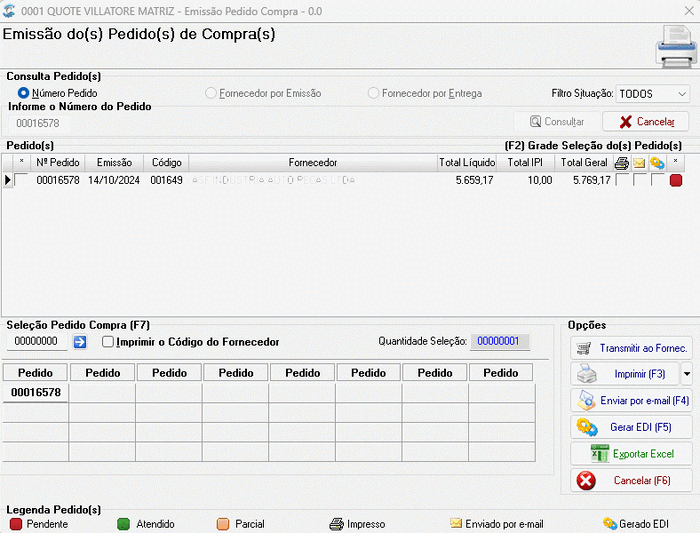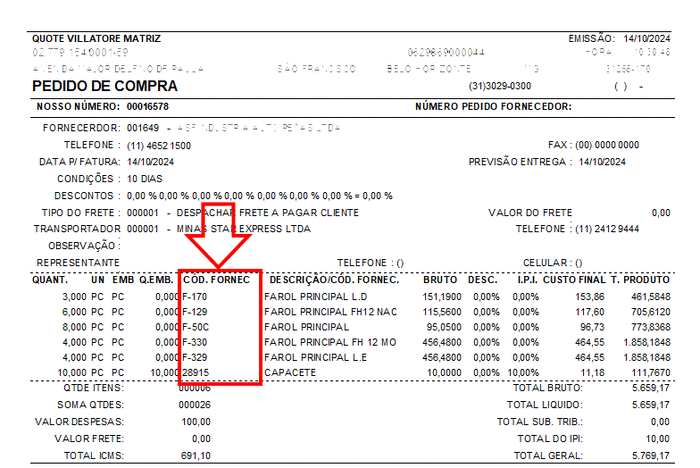Emissão do(s) Pedido(s) de Compra(s): mudanças entre as edições
De Wikipedia Villatore
Sem resumo de edição |
Sem resumo de edição |
||
| Linha 1: | Linha 1: | ||
[[Category:Compras]] | [[Category:Compras]] | ||
::Clicando no botão ''Imprimir'', serão mostradas as opções disponíveis. Faça a busca pelo pedido desejado e dê um duplo clique sobre ele para selecionar.<br><br> | |||
::[[File:Pedido-de-Compra-18.gif|700px]]<br><br> | |||
::*'''Imprimir o Código do Fornecedor:''' adiciona a coluna com o código do produto do fornecedor, conforme vinculado na aba [[Cadastro de Estoque#Produtos Fornecedor|Produtos Fornecedor]] no cadastro do produto.<br><br> | |||
::[[File:Pedido-de-Compra-20.gif|700px]]<br><br> | |||
::*'''Transmitir ao Fornec.:''' | |||
::*'''Imprimir (F3):''' você pode imprimir o pedido, o romaneio ou ambos. | |||
::[[File:Pedido-de-Compra-19.gif|700px]]<br><br> | |||
::::#'''Imprimir Pedido:''' | |||
::::#'''Imprimir Romaneio:''' | |||
::*'''Enviar por e-mail (F4):''' | |||
::*'''Gerar EDI (F5):''' | |||
::*'''Exportar Excel:''' | |||
::*'''Cancelar (F6):''' | |||
Edição das 15h13min de 5 de dezembro de 2024
- Clicando no botão Imprimir, serão mostradas as opções disponíveis. Faça a busca pelo pedido desejado e dê um duplo clique sobre ele para selecionar.
- Clicando no botão Imprimir, serão mostradas as opções disponíveis. Faça a busca pelo pedido desejado e dê um duplo clique sobre ele para selecionar.
- Imprimir o Código do Fornecedor: adiciona a coluna com o código do produto do fornecedor, conforme vinculado na aba Produtos Fornecedor no cadastro do produto.
- Imprimir o Código do Fornecedor: adiciona a coluna com o código do produto do fornecedor, conforme vinculado na aba Produtos Fornecedor no cadastro do produto.
- Transmitir ao Fornec.:
- Imprimir (F3): você pode imprimir o pedido, o romaneio ou ambos.
- Imprimir Pedido:
- Imprimir Romaneio:
- Enviar por e-mail (F4):
- Gerar EDI (F5):
- Exportar Excel:
- Cancelar (F6):